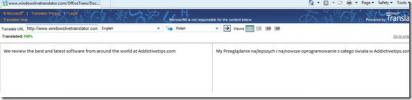Sett inn bakgrunnsbilder og farger i Word 2010
Endring av sidefarge eller innsetting av bakgrunnsbilde i dokumenter kan gi den et øye-godteri utseende og preg. I dette innlegget vil du vise hvordan du kan sette inn både bakgrunnsfarger og bilder i Word 2010.
Åpne Word 2010-dokumentet du vil bruke sidefarge på eller sette inn bakgrunnsbilde på.

Naviger til fanen Sideoppsett og fra alternativene for sidefarge, begynn å holde musepekeren over forskjellige farger for å se hele siden endre farge i sanntid. For å velge en sidefarge, klikk på en.
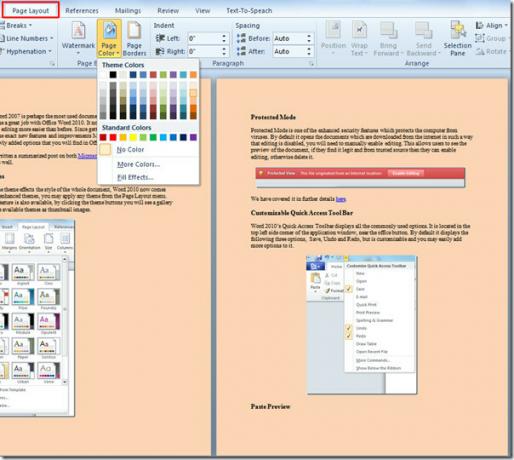
Hvis du vil sette inn bakgrunn, fra sidefargealternativer, klikker du Fyll effekter.

Det åpner dialogboksen Fylleffekter, bytter til kategorien Bilde og klikker Velg Bilde.

Det vil føre opp Velg Bilde-dialog, naviger nå gjennom mapper for å finne ønsket bilde og klikk Sett inn

Bildet blir satt inn i dialogboksen, klikk nå OK.

Når du klikker, vil bildet settes som bakgrunn. Endre skriftfarge og størrelse for å gjøre den fremtredende på bildet.

Du kan også sjekke tidligere gjennomgåtte guider på hvordan du fyller Word 2010-dokumentet med automatisk utfylling
& Slik endrer du skriftfarge til Gradient fill.Søke
Siste Innlegg
Word 2010 dokumentoversettelse
MS Word 2010 tilbyr følgende tre måter å oversette dokumenter på:Ov...
Hvordan endre navn på et bokmerke i MS Word 2013
Microsoft Word lar deg legge til bokmerker hvor som helst i et doku...
Hvordan endre standard lagre plassering for MS Office-apper
Når du lagrer en fil i MS Word, PowerPoint, Excel, osv., Tilbyr den...